Remediere: Eroare la generarea contextului de activare
Miscelaneu / / August 04, 2021
Reclame
„Activare Context Generation Failed Error” este o eroare obișnuită care apare în general în timp ce un utilizator încearcă să ruleze o serie de programe care întâmpină probleme de compatibilitate legate de pachetul C ++. Cu toate acestea, eroarea nu întrerupe funcționarea programului afectat, ci rămâne înregistrată numai în Vizualizatorul de evenimente. Uneori, din cauza erorii menționate, aplicația / programul se confruntă cu blocări frecvente sau periodice.

Conținutul paginii
-
Cum se remediază „Eroarea la generarea contextului de activare nu a reușit”?
- FIX 1: Reinstalați aplicația afectată:
- FIX 2: Curățați boot-ul sistemului și reinstalați programul:
- REPARARE 3: Reinstalați Microsoft Visual C ++:
Cum se remediază „Eroarea la generarea contextului de activare nu a reușit”?
În ultimul timp, o mulțime de utilizatori Windows 10 s-au plâns de „Eroare la generarea contextului de activare a eșuat” și, astfel, am cercetat și am venit cu câteva soluții sigure. Dacă sunteți și unul dintre utilizatorii suferiți, consultați ghidul nostru de mai jos și verificați dacă vă ajută sau nu.
FIX 1: Reinstalați aplicația afectată:
Deoarece „Activare Context Generation Failed Error” este legată de o serie de programe și poate întrerupe stabilitatea programului afectat, cea mai bună stațiune aici este să reinstalați acea aplicație / program.
Reclame
Odată ce utilizatorul reinstalează aplicația afectată, noua instalare va oferi o configurare mai avansată care va deveni compatibilă în continuare cu pachetul Microsoft Visual C ++.
Acum puteți dezinstala și aplicația afectată manual. Cu toate acestea, pentru a vă asigura că fiecare fișier și folder legat de aplicația afectată este eliminat, vă recomandăm să utilizați un software de dezinstalare dedicat.
Există mai multe astfel de software-uri de dezinstalare disponibile online. Asigurați-vă că utilizați unul de încredere.
FIX 2: Curățați boot-ul sistemului și reinstalați programul:
Următoarea soluție pe care o puteți încerca este Clean Boot și reinstalați programul. Majoritatea utilizatorilor suferinzi au spus că această soluție s-a dovedit de ajutor pentru ei și, prin urmare, vă recomandăm să încercați la fel. Pentru aceasta, urmați pașii de mai jos:
- În primul rând, asigurați-vă că sunteți conectat la computerul dvs. cu acces de administrator.
- Acum navigați la meniul Start, tastați MSConfig și lansați Configurarea sistemului fereastră. Asigurați-vă că îl lansați cu acces de administrator.
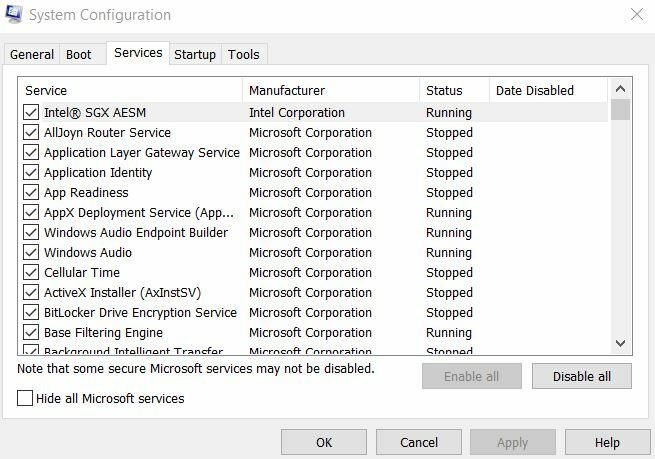
- În interiorul Configurarea sistemului fereastră, navigați la Serviciu din meniul vertical și acolo jos, faceți clic pe bifați caseta înainte de opțiune Ascundeți toate serviciile Microsoft.
- În continuare, faceți clic pe Dezactivați toate filă.

- Acum, din nou, din meniul vertical, navigați la Fila de pornire și apoi faceți clic pe linkul care indică Deschideți Managerul de activități.

- În interiorul Fereastra Task Manager, navigați la Fila de pornire din meniul vertical, faceți clic dreapta pe fiecare intrare din lista de mai jos și selectați Dezactivează.
- După ce ați terminat, ieșiți din Fereastra Task Manager și apoi navigați înapoi la Configurarea sistemului fereastră.
- Aici faceți clic pe O.K și apoi Reporniți computerul.
- În cele din urmă, reinstalați programul afectat.
Notă: Dacă programul afectat se blochează cu „Eroare la crearea erorii contextului de activare implicită a procesului”, atunci aici, în această etapă, vă recomandăm să efectuați o pornire curată.
REPARARE 3: Reinstalați Microsoft Visual C ++:
Așa cum s-a discutat mai sus, unul dintre principalele motive care pot declanșa „Generarea contextului de eroare a eșuat” este o incompatibilitate între un program și componentele Microsoft Visual C ++. Pe scurt, înseamnă că versiunea componentei Microsoft Visual C ++ pe care o utilizați este cu adevărat avansată pentru a suporta un program dedicat. În cele din urmă, duce la eroarea menționată.
Reclame
Acum, ce puteți face aici este, reinstalați versiunea anterioară a pachetului de redistribuire Microsoft Visual C ++. Asigurați-vă că versiunea pe care o instalați a fost introdusă cu cel puțin un an sau mai mult înainte de dezvoltarea programului afectat. Pentru a decide ce versiune a pachetului de redistribuire C ++ să instaleze, utilizatorii pot verifica anul și luna programului afectat și apoi pot decide în consecință.
La sfârșitul acestui articol, sperăm că una sau cealaltă soluție de mai sus vă va ajuta în cele din urmă să rezolvați „Eroarea eșecului generării contextului de activare”. În timp ce dezinstalați sau reinstalați programul afectat, asigurați-vă că faceți același lucru pentru matricea de programe afectate.
Sperăm că ghidul menționat mai sus se va dovedi util și relevant pentru cititorii noștri și îi va ajuta să remedieze eroarea discutată. După ce ați citit acest articol, dacă aveți întrebări sau feedback, vă rugăm să notați comentariul în căsuța de comentarii de mai jos.
Reclame



